
Norint perkelti žiniasklaidos failus iš kompiuterio į "iPhone", "iPad" ar "iPod", vartotojai nurodo "iTunes" programos pagalba, be kurios ši užduotis neveiks. Visų pirma, šiandien mes apsvarstysime išsamiau, kaip naudojant šią programą kopijuojame vaizdo įrašu iš kompiuterio į vieną iš "Apple" įrenginių.
"iTunes" yra populiari programa kompiuteriams, kuriuose veikia "Windows" ir "Mac" operacinės sistemos, pagrindinė funkcija yra kontroliuoti "Apple" įrenginius iš kompiuterio. Su šia programa galite ne tik atkurti įrenginį, saugoti atsargines kopijas, atlikite pirkimus "iTunes Store" parduotuvėje, bet ir perkelti kompiuteryje saugomus medijos failus į įrenginį.
Kaip perkelti vaizdo įrašą iš kompiuterio į "iPhone", "iPad" ar "iPod"?
Ji turėtų nedelsiant sudaryti rezervaciją, kad galėtumėte perkelti vaizdo įrašą į savo nešiojamąjį įrenginį, ji turi būti tikra būti MP4 formatu. Jei turite skirtingo formato vaizdo įrašą, tai bus būtina jį konvertuoti.Kaip konvertuoti vaizdo įrašą į MP4 formatą?
Jei norite konvertuoti vaizdo įrašą, galite naudoti tiek specialią programą, pvz., "Chamster" nemokamą vaizdo konverterį, kuris leidžia lengvai konvertuoti vaizdo įrašą į formatą, pritaikytą peržiūrėti "Apple" įrenginį ir naudokite internetinę paslaugą, dirbant su kuria tiesiogiai naršyklės lange.
Atsisiųskite "Hamster" nemokamą vaizdo konverterio programą
Mūsų pavyzdyje mes pažvelgsime, kaip vaizdo konversija veikia naudojant internetinę paslaugą.
Norėdami pradėti, eikite į savo naršyklę ant šios nuorodos į konvertuoti vaizdo įrašų internetinį aptarnavimo puslapį. Atidarant langą spustelėkite mygtuką "Atidaryti failą" Ir tada "Windows Explorer" pasirinkite vaizdo įrašo failą.
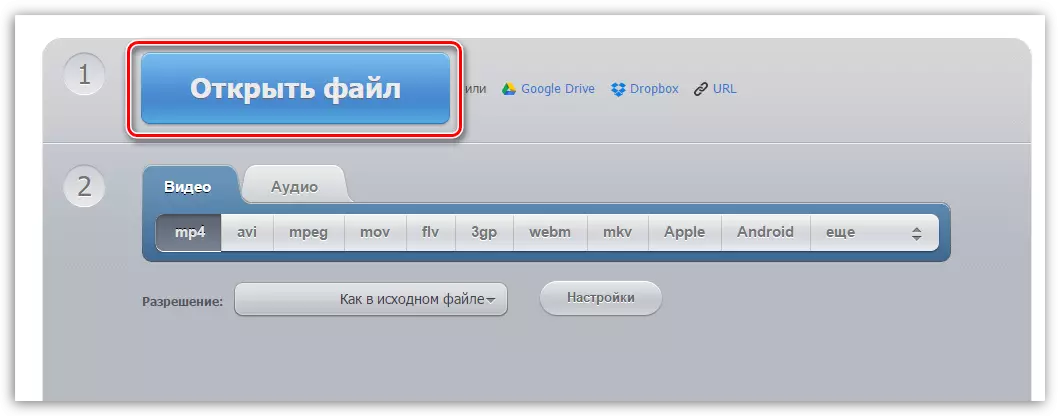
Antrasis skirtuko etapas "Video" Pažymėkite elementą "Apple" Ir tada pasirinkite prietaisą, kuriame vaizdo įrašas vėliau bus žaidžiamas.
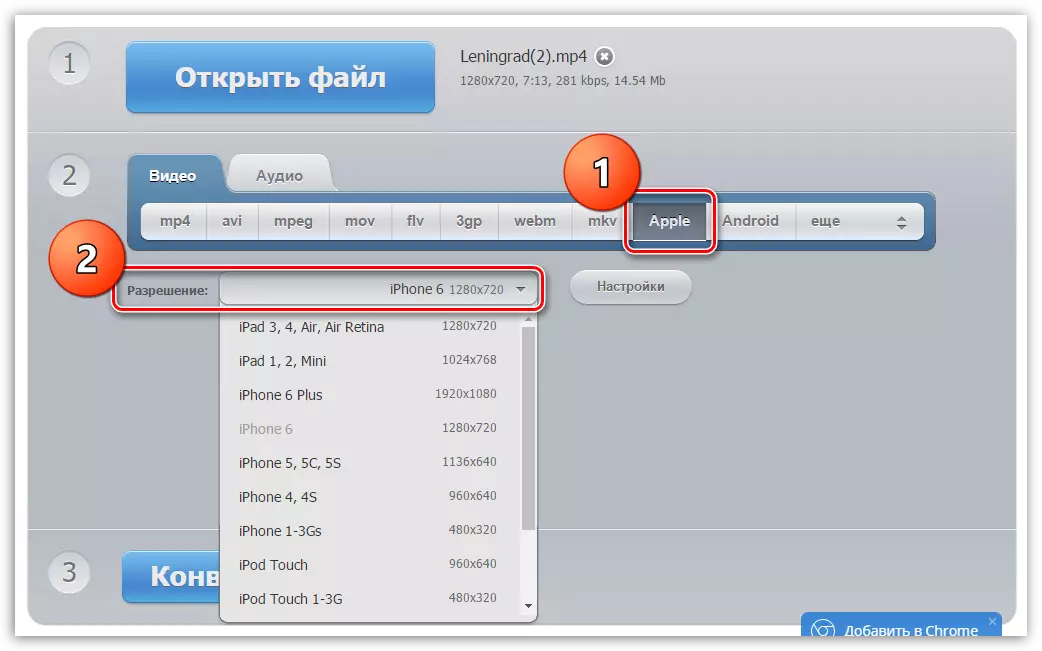
Spustelėkite mygtuką "Nustatymai" . Čia, jei reikia, galite padidinti galutinio failo kokybę (jei vaizdo įrašas yra žaidžiamas mažame ekrane, maksimali kokybė nėra verta, bet taip pat netgi nesilaiko kokybės), pakeiskite naudotus garso ir vaizdo kodus , taip pat, jei reikia, išimkite garsą iš vaizdo.
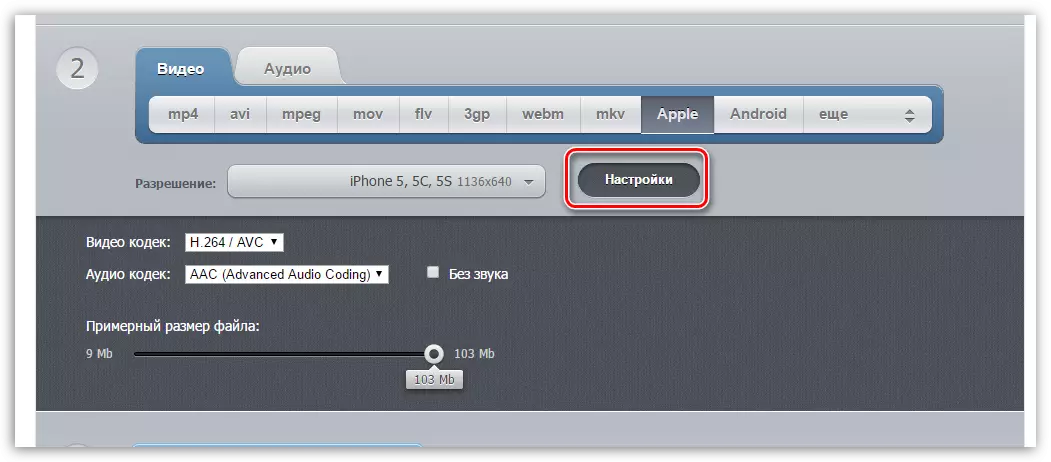
Paleiskite vaizdo konversijos procesą spustelėję mygtuką. "Paversti".
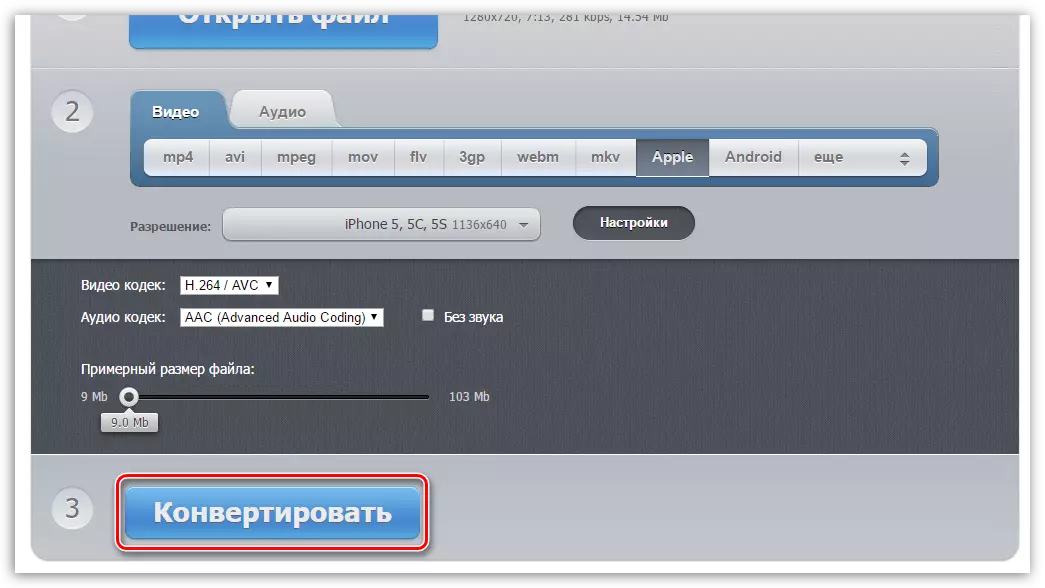
Konversijos procesas prasidės, kurio trukmė priklausys nuo vaizdo dydį vaizdo ir pasirinktos kokybės.
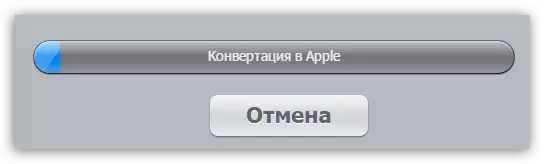
Kai tik baigsite konversiją, jums bus paprašyta atsisiųsti rezultatą kompiuteryje.
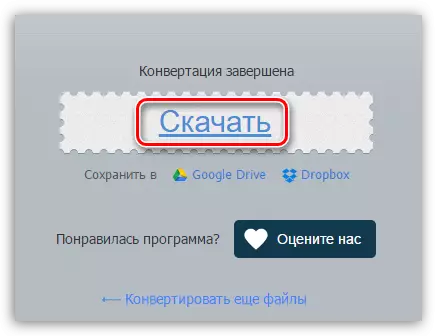
Kaip pridėti vaizdo įrašą į iTunes?
Dabar, kai norimas ritinėlis yra jūsų kompiuteryje, galite pereiti prie jo pridėjimo prie iTunes etapo. Tai galite padaryti dviem būdais: vilkite į programos langą ir per "iTunes" meniu.
Pirmuoju atveju, jums reikės atidaryti du langus ekrane tuo pačiu metu - "iTunes" ir vaizdo aplanką. Tiesiog vilkite vaizdo įrašą į "iTunes" langą "iTunes", po kurio vaizdo įrašas automatiškai patenka į norimą programos skyrių.
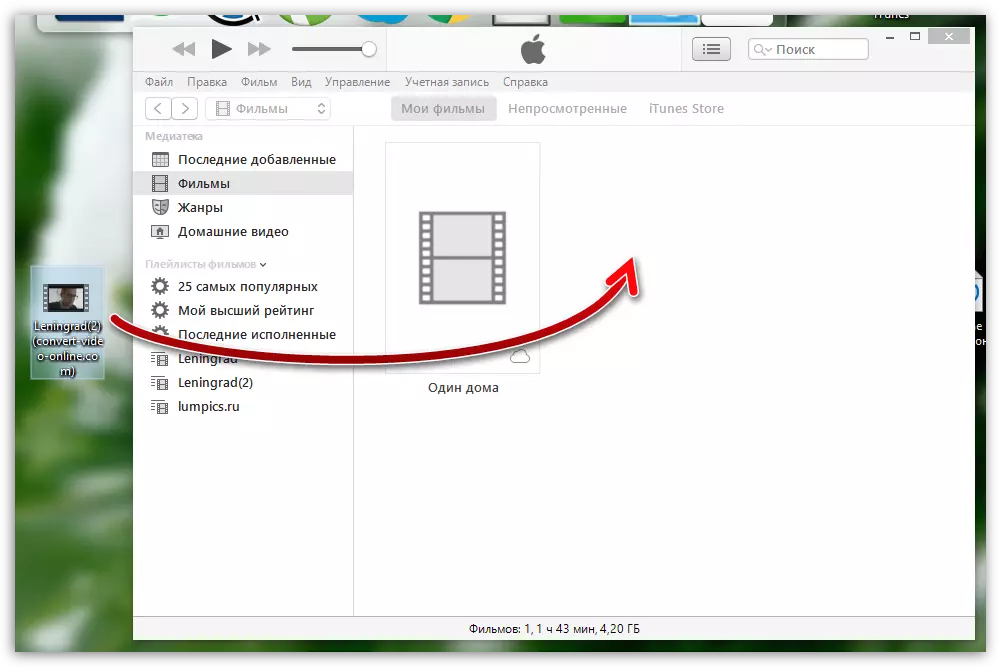
Antruoju atveju "iTunes" lange spustelėkite mygtuką. "File" Ir atidarytas elementas "Pridėti failą į biblioteką" . Dukart spustelėkite lange, kuris atsidaro, pasirinkite savo vaizdo įrašą.
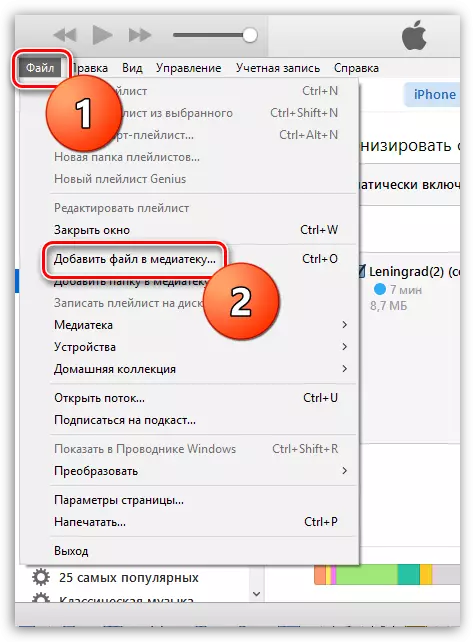
Jei norite peržiūrėti, ar vaizdo įrašas buvo sėkmingai pridėtas "iTunes", atidarykite skyrių viršutiniame kairiajame kampe "Filmai" ir tada eikite į skirtuką "Mano filmai" . Kairiajame lango srityje atidarykite temą "Namų video".
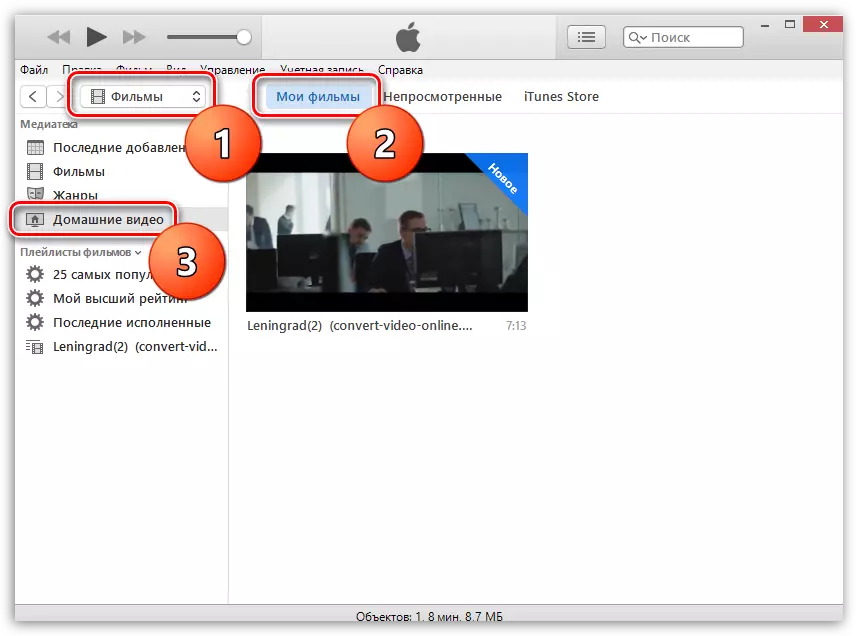
Kaip perkelti vaizdo įrašą į "iPhone", "iPad" ar "iPod"?
Prijunkite įrenginį prie kompiuterio naudodami USB kabelį arba "Wi-Fi" sinchronizavimą. Spustelėkite miniatiūrinio įrenginio piktogramą, rodomą viršutiniame "iTunes" rajone.
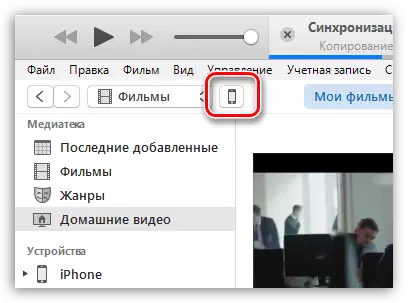
Kartą "Apple" įrenginio valdymo meniu eikite į kairę skirtuko sritį. "Filmai" ir tada pažymėkite langelį šalia elemento "Filmų sinchronizavimas".
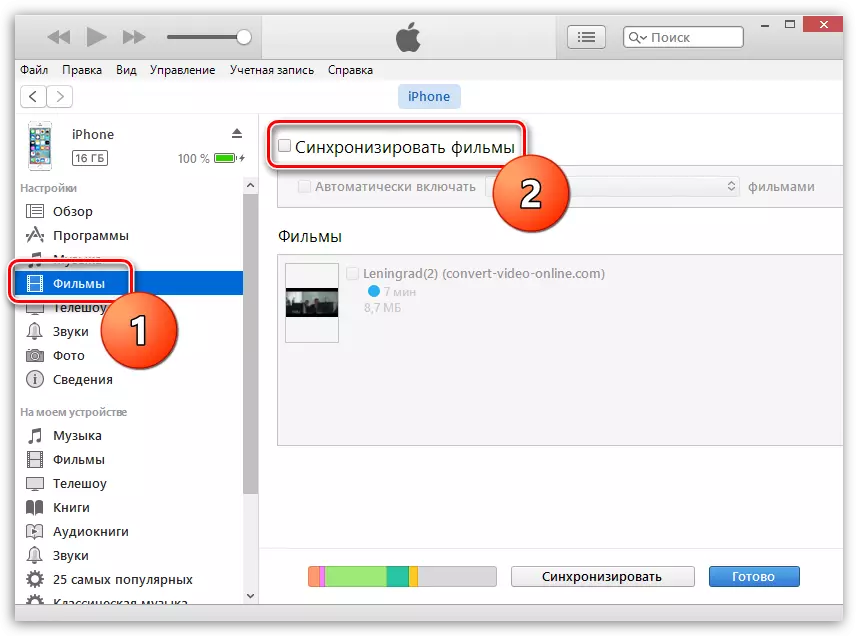
Įdėkite žymės ženklą šalia šių vaizdo įrašų, kurie bus perkelti į prietaisą. Mūsų atveju tai yra vienintelis vaizdo įrašas, todėl aš jį įtraukiau į jį ir paspauskite apatinį lango plotą iki mygtuko. "Taikyti".
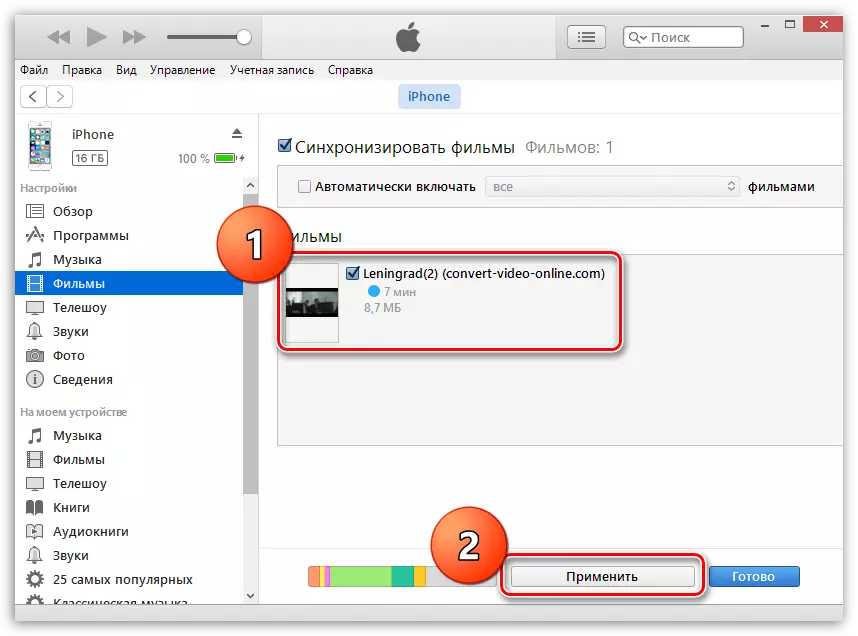
Sinchronizavimo procesas prasideda, po kurio vaizdo įrašas bus nukopijuotas į jūsų įtaisą. Galite jį peržiūrėti į paraišką "Video" Skirtuke "Namų video" Jūsų prietaise.
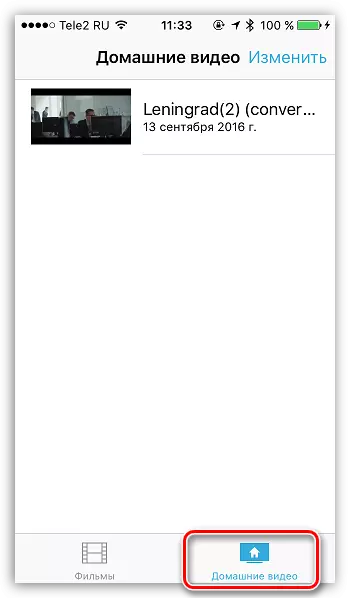
Tikimės, kad šis straipsnis padėjo jums išsiaiškinti, kaip vaizdo įrašas perkeliamas į "iPhone", "iPad" ar "iPod". Jei turite klausimų, paklauskite jų komentaruose.
